「PDFを開くだけなのに遅い…」「スクロールがカクカクする」
そんなときはAdobe Acrobat Reader DC(無料版)の環境設定を見直すと改善できます。
この記事では、無料版で実際に使える軽量化設定をまとめました😊
🖥️ 遅くなる主な原因(無料版)
- 生成AI(Acrobat AIアシスタント)が有効になっている
- 自動保存・バックグラウンド処理が動作している
- クラウド連携パネルが常に表示されている
- セキュリティ保護モードで処理が重くなっている
- 古いバージョンを使い続けている
🛠️ 軽量化する方法
① 生成AI機能をオフにする
[メニュー] → [環境設定] → [生成AI] から以下をオフ:- 「Acrobatで生成AI機能を有効にする」のチェックを外す
- 「文書にAI質問バーを表示」をオフ
- 「AI要約バーを文書の上に表示」をオフ
これで裏でクラウド処理されなくなり、動作が軽快になります。
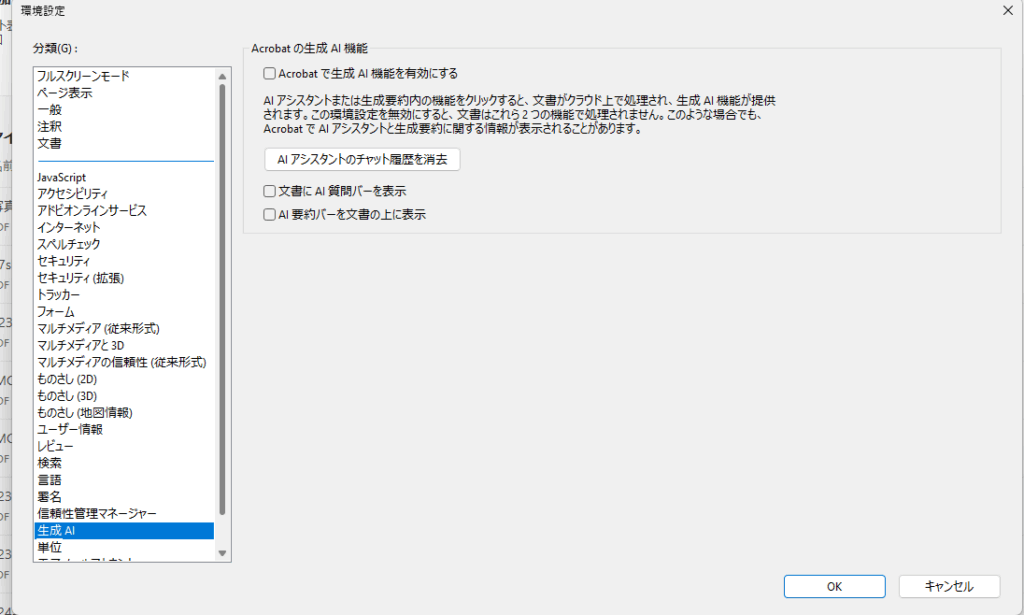
② 自動保存を切る
[メニュー] → [環境設定] → [文書] から:- 「自動保存間隔を◯分ごとに保存」をオフ
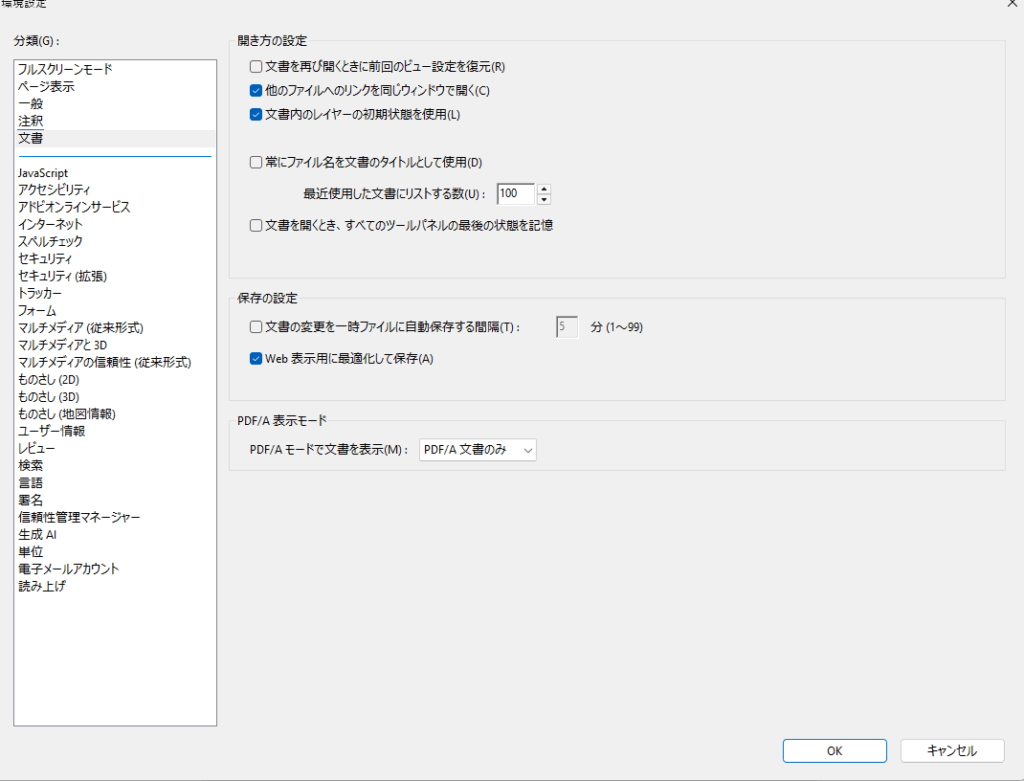
③セキュリティ保護モードを調整(注意)
[メニュー] → [環境設定] → [セキュリティ(拡張)] から:- 「起動時に保護モードを有効にする」をオフ → 軽量化可能
⚠️ 注意:セキュリティが弱くなるため、会社PCでは推奨されません。自己責任で調整してください。
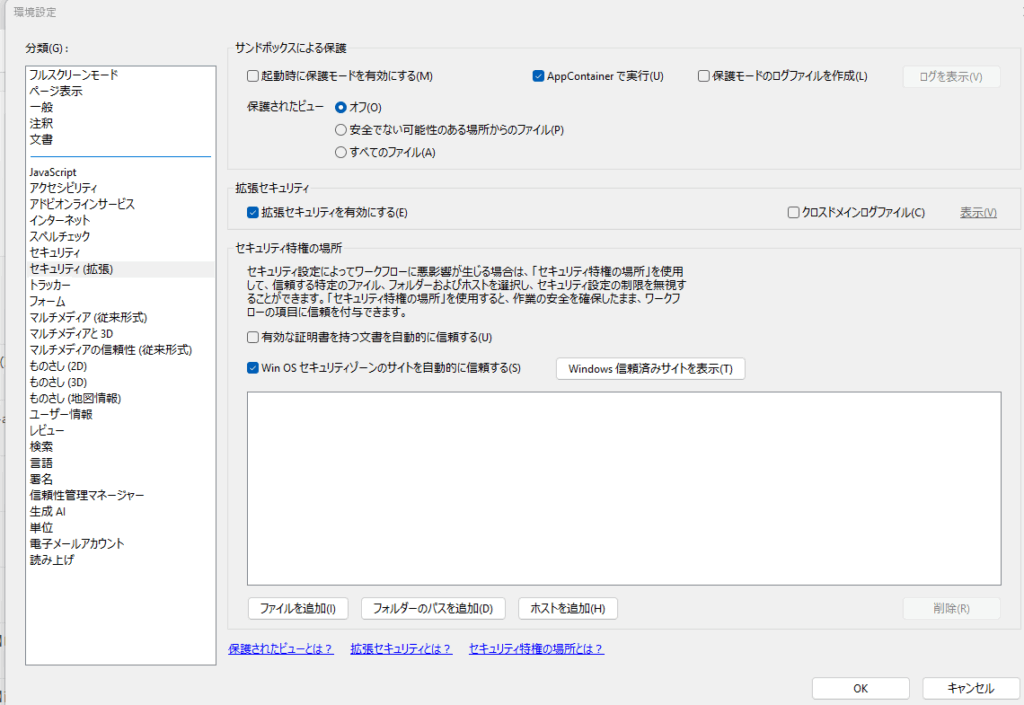
⑤ 最新版に更新する
古いReaderは不具合や遅延の原因になります。[ヘルプ] → [アップデートの有無をチェック] から常に最新版にしておきましょう。
💡 まとめ
Adobe Acrobat Reader DC(無料版)が遅いときは、まず生成AIをオフにし、自動保存・クラウド関連を整理するだけで大幅に改善できます。
「必要な機能だけをオンにする」ことが快適に使うコツです✨
動画で解説はこちら
リンク








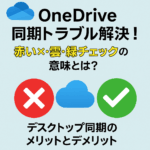
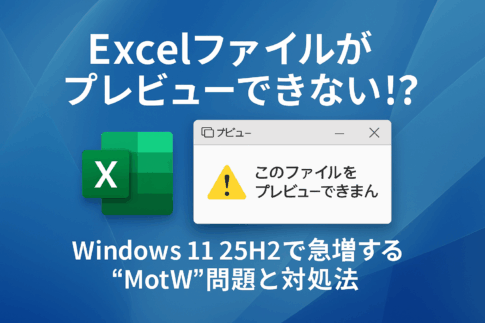
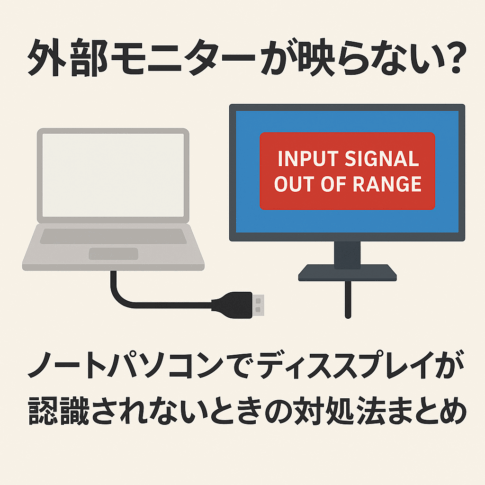




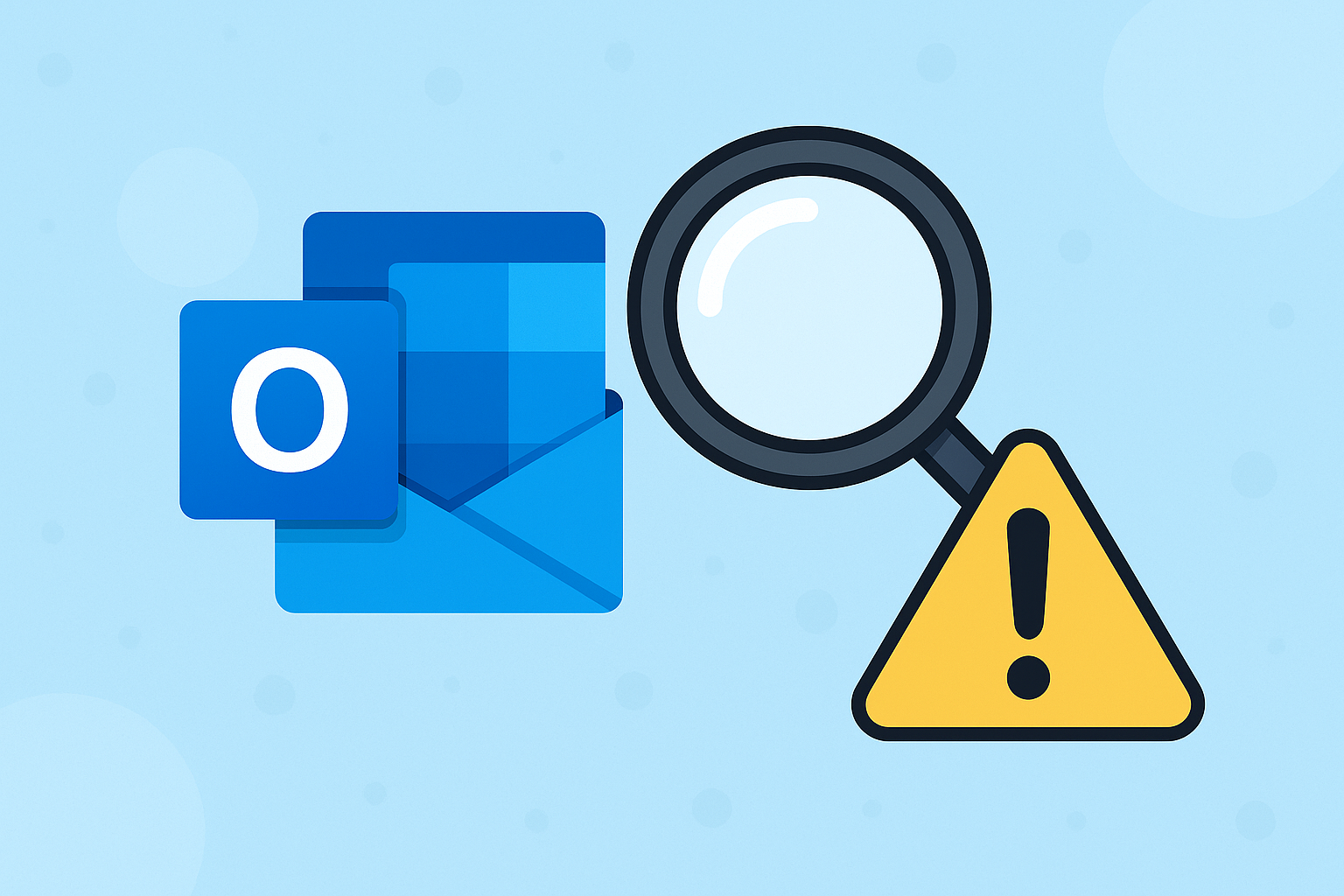











生成AIの機能ので重くなりがちです とりあえず使わないならOFFにしましょう